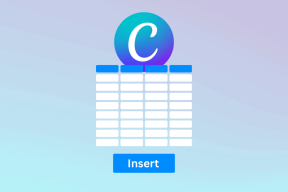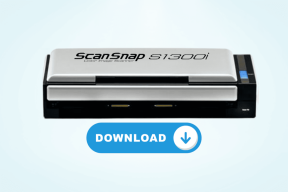სწრაფად გადაიტანეთ დიდი ფაილები ორ Android მოწყობილობას შორის
Miscellanea / / February 12, 2022
ყველაზე მოსახერხებელი რეჟიმი ფაილის გადაცემა ორ მობილურ მოწყობილობას შორისარის Bluetooth და ჩვენ ყველას უნდა გამოგვეყენებინა ის რაღაც მომენტში მუსიკის და ფოტოების გადაცემა ჩვენს ტელეფონებს შორის. თუმცა, Bluetooth მხოლოდ მაშინ გვეხმარება, როცა გვჭირდება საკმაოდ მცირე ზომის რამდენიმე ფაილის გადატანა (როგორიცაა ფოტო ან დოკუმენტი). ვინაიდან ფაილების გადაცემის სიჩქარე საშუალოდ არის 200 Kbps, დიდი ზომის ფაილების გადატანა შეიძლება ბევრი დრო დასჭირდეს.
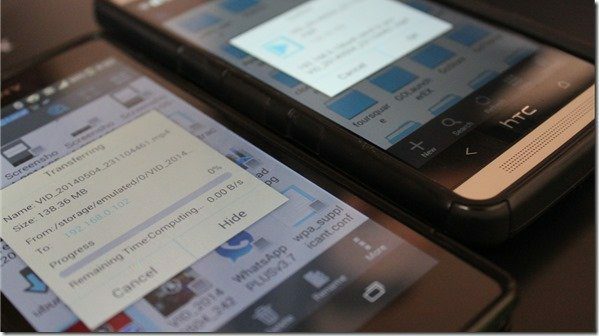
მაგრამ დღევანდელ სწრაფ სამყაროში ვის უყვარს ლოდინი, არა? Არც მე. ასე რომ, დღეს მე გაჩვენებთ, თუ როგორ შეგიძლიათ გადაიტანოთ ფაილები ორ Android მოწყობილობას შორის Wi-Fi Direct კონცეფციის გამოყენებით. დიახ, ჩვენ ვიმუშავებთ Wi-Fi-ით, თუნდაც ახლომახლო წვდომის წერტილის გარეშე. ჩვენ გამოვიყენებთ ფაილების მენეჯერის მრავალმხრივ აპს, რომელსაც ე.წ ES File Explorer ამოცანისთვის.
Შენიშვნა: პროცესი შესაძლოა არ იყოს მხარდაჭერილი ძველ Android მოწყობილობებზე, რომლებიც მუშაობენ ICS (Android 4.0.4) და ქვემოთ.
პერსონალური ცხელი წერტილის შექმნა Android-ზე
ასე რომ, როგორც აღვნიშნე, ჩვენ არ გამოვიყენებთ რაიმე გარე Wi-Fi ცხელ წერტილს მოწყობილობებთან დასაკავშირებლად. ერთ-ერთ მოწყობილობაზე დავიწყებთ ცხელ წერტილს და დავუკავშირებთ მას მეორე Android-ს. Wi-Fi კავშირის განსათავსებლად გახსენით Android-ის პარამეტრები და აირჩიეთ
მეტი ვარიანტი ქვეშ უსადენო და ქსელის პარამეტრები. აქ, შეეხეთ ვარიანტს ტეტერინგი და პორტატული ცხელი წერტილი (სახელი შეიძლება განსხვავდებოდეს) და დაიწყე კავშირი. თქვენ შეგიძლიათ შეცვალოთ SSID სახელი და დააყენოთ პაროლი დამატებითი უსაფრთხოებისთვის.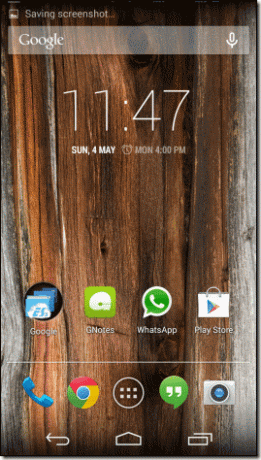
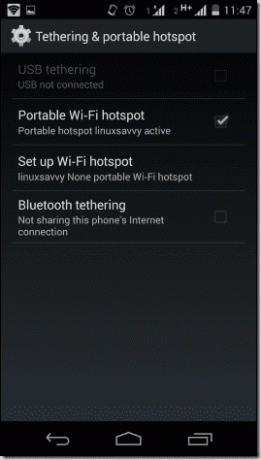
Შენიშვნა: ტაბლეტების უმეტესობამ, რომლებსაც არ გააჩნია SIM ბარათის მხარდაჭერა, შესაძლოა ვერ იპოვონ პერსონალური ცხელი პოტის შექმნის შესაძლებლობა, რადგან ეს არ არის აუცილებელი ფუნქცია, თუ მოწყობილობაზე 3G-ზე წვდომა არ შეგიძლიათ.
ფაილის გადატანა ES File Explorer-ის გამოყენებით
მას შემდეგ, რაც დაუკავშირდით Android მოწყობილობას, გაააქტიურეთ Wi-Fi მეორე Android ტელეფონზე და დაუკავშირდით ქსელს, რომელსაც მასპინძლობს პირველი ტელეფონი.
დარწმუნდით, რომ არ გაქვთ სტატიკური IP, მაგრამ დინამიური IP Wi-Fi პარამეტრებში. როგორც კი ორივე მოწყობილობა დაუკავშირდება, დროა გაუშვათ ES File Explorer აპი ორივე მათგანზე.
Android მოწყობილობაზე, საიდანაც გსურთ გაგზავნა, აირჩიეთ ფაილები და შეეხეთ სამ წერტილიან მენიუს მეტი ვარიანტებისთვის. თუ გსურთ, შეგიძლიათ აირჩიოთ მრავალი ფაილი და შემდეგ შეეხეთ გაგზავნა ვარიანტი მენიუში. თუ ორივე მოწყობილობა ერთმანეთთან არის დაკავშირებული და ორივეზე გახსნილი გაქვთ ES File Explorer, სიაში ნახავთ მეორე Android მოწყობილობას.
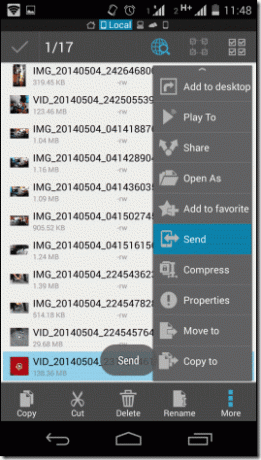
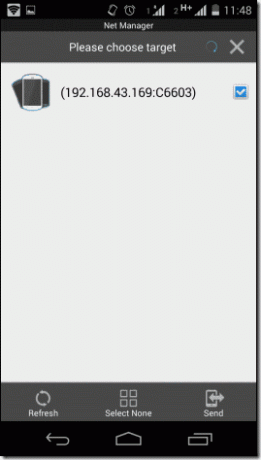
ახლა ყველაფერი რაც თქვენ უნდა გააკეთოთ არის დააჭიროთ გაგზავნის ღილაკი და მიმღები მიიღებს შეტყობინებას მიღების შესახებ, რომ დაუშვას შემომავალი ფაილის გადაცემა. გადაცემის სიჩქარე იქნება 30-ჯერ მეტი ვიდრე Bluetooth-ის (დაახლოებით 3-დან 5 Mbps-მდე) და თქვენ შეგიძლიათ გადაიტანოთ სრული HD ფილმი რამდენიმე წუთში. ასევე, ტრანსფერი შეიძლება გაიგზავნოს ფონზე და შეგიძლიათ პარალელური გადაცემის დაწყება მესამე ანდროიდის მოწყობილობითაც.

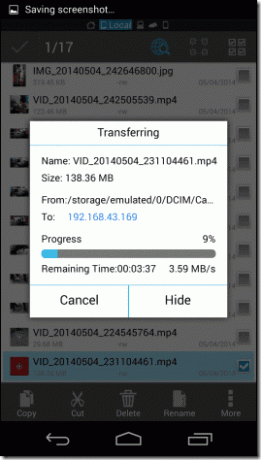
Შენიშვნა: არ აქვს მნიშვნელობა რომელი ანდროიდის მასპინძლობს კავშირს. მოწყობილობების დაკავშირების შემდეგ, შეგიძლიათ გაგზავნოთ და მიიღოთ ფაილები ნებისმიერი მოწყობილობიდან.
ვიდეო
აქ მოცემულია მთელი პროცესის ეტაპობრივი ვიდეო. თუ მოგწონთ, დარწმუნდით, რომ დააკლიკეთ "Thumbs Up" ღილაკს და გამოიწერეთ Tech-ის YouTube არხის მეგზური მეტი ასეთი ვიდეოსთვის.
დასკვნა
დარწმუნებული ვარ, დღეს შენი ყოველდღიური ცხოვრება ცოტათი გავამარტივე. ისიამოვნეთ ხრიკით, როდესაც თქვენი მეგობრები გთხოვენ გამოაგზავნოთ მუსიკალური ვიდეო ან ფილმი, რომელიც გაქვთ მობილურში, ნაცვლად იმისა, რომ მეხსიერების ბარათები შეცვალოთ ფაილის კოპირებისთვის. თუ თქვენ გაქვთ რაიმე ეჭვი ან რაიმე პრობლემის წინაშე დგახართ, არ დაგავიწყდეთ დასვათ კომენტარების განყოფილებაში.
ბოლოს განახლდა 2022 წლის 03 თებერვალს
ზემოთ მოყვანილი სტატია შეიძლება შეიცავდეს შვილობილი ბმულებს, რომლებიც დაგეხმარებათ Guiding Tech-ის მხარდაჭერაში. თუმცა, ეს არ იმოქმედებს ჩვენს სარედაქციო მთლიანობაზე. შინაარსი რჩება მიუკერძოებელი და ავთენტური.